Ruský jazyk. Ako zmeniť jazyk rozhrania Windows7 (Russify Windows7) Ako Russify Windows 7 Professional
Ruský jazykový balík pre Windows 7 si môžete stiahnuť oddelene od samotného OS a vytvoriť si kópiu systému v ruštine. Stačí použiť RLP.
Ak máte anglickú verziu OS alebo pracujete v akomkoľvek inom jazyku, ale chcete Windows 7 vo svojom rodnom jazyku, musíte si stiahnuť ruský jazykový balík. Windows 7 bol vydaný vo viac ako 30 jazykoch, samozrejme vrátane nášho. Sú 2 spôsoby, ako ho získať. Prvým je stiahnutie jazyka ako samostatného súboru - to je len jeden spôsob; existuje krajší a ešte jednoduchší: nainštalujte ruský jazyk prostredníctvom služby Windows Update.
Ako nainštalovať ruský jazyk v systéme Windows 7
Ideálne by bolo, keby ste si na začiatku stiahli Windows 7 s požadovaným jazykovým balíkom, no nie vždy to tak je. Dnes je ťažké stiahnuť inštalačný obraz bez príslovky, ktorú potrebujete, pretože všetko je zahrnuté vo väčšine najnovších verzií inštalačných súborov. Ak sa vám však podarilo nájsť takúto verziu, máte dve možnosti:
- Nakonfigurujte službu Windows Update na prijímanie balíka;
- Stiahnite si jazykový balík sami;
Táto stránka poskytuje odkaz na oficiálnu webovú stránku spoločnosti Microsoft. Zdalo by sa, že je to najjednoduchší spôsob, ale nie. Faktom je, že musíte nezávisle vybrať inštalačný súbor, ktorý je vhodný pre vašu verziu operačného systému. A rozdiel nie je len v tom, či máte 32 bitov alebo 64 bitov, ale aj akú verziu OS máte, či Home, Ultimate alebo inú. Je tiež rozdiel, či máte nainštalovaný balík SP1 alebo používate staršiu verziu operačného systému. Ako vidíte, v tejto úlohe je príliš veľa premenných na to, aby bola metóda manuálnej inštalácie súboru jednoduchá.
Inštalácia je veľmi jednoduchá. Musíte spustiť súbor, ktorý ste stiahli, a potom postupujte podľa pokynov. Všetko bude v poriadku, ak ste si stiahli príslušný súbor. Ak sa pomýlite pri výbere verzie, nič zlé sa nestane, ale nakoniec sa nič nenainštaluje. V tomto prípade vám odporúčame uchýliť sa k spoľahlivejšej metóde, ktorá od vás nevyžaduje žiadne znalosti - inštaláciu cez Windows Update. Táto metóda je podrobnejšie opísaná vo videu:
Práca cez Windows Update
Nezáleží na tom, ktorú verziu systému Windows 7 používate, určite máte v sekcii systém kartu Aktualizácia. V prvom rade povolíme aktualizácie. Ak nepovolíte aktualizácie, všetky ďalšie akcie jednoducho nebudú fungovať. Ďalej musíte postupovať podľa pokynov krok za krokom.
V časti „Jazykové a regionálne štandardy“ prejdite do časti nastavenia jazyka. Táto časť je kombinovaná so sekciou „Klávesnice“, ale neľakajte sa, týka sa nielen vstupného jazyka, ale aj jazyka samotného systému. Mimochodom, ak ste si chceli stiahnuť rozloženie klávesnice, táto metóda vám bude vyhovovať ešte lepšie ako stiahnutie jazykového balíka.

Ďalej vyberte sekciu na inštaláciu nových jazykov. Ak máte anglickú verziu OS, potom sa nazýva jazyky inštalácie/odinštalovania. V tejto časti vyberte „Spustiť službu Windows Update“ a pred vami sa otvorí nové okno. V ňom musíte vybrať sekciu „Voliteľné aktualizácie“, kde v zozname „Jazykové balíky systému Windows“ uvidíte ruský jazyk. Potrebné označíme zaškrtnutím a spustíme proces automatickej inštalácie. V takom prípade si systém stiahne balík sám.
Niekedy sa vyskytnú problémy, že neexistuje tlačidlo „Inštalovať alebo odstrániť jazyk“; v tomto prípade pomôže inštalácia SP1 a potom manuálne alebo automatické nastavenie jazykov. Táto metóda je dobrá, pretože si nemusíte lámať hlavu nad tým, ktorý jazykový balík si stiahnete pre Windows 7, a pri výbere určite neurobíte chybu. Aby ste však takéto problémy nemali, odporúčame začať od začiatku.
Pomerne často sa začínajúci používatelia stretávajú s problémami Rusifikácia systému Windows 7. Tu je niekoľko nuancií. Existujú rozdiely v rusifikácii rôznych verzií okna 7. Proces je najjednoduchší a najzrozumiteľnejší Rusifikácia systému Microsoft Windows 7 Enterprise a Ultimate.
Najprv si musíte stiahnuť ruský jazykový balík pre Windows 7, najjednoduchším spôsobom je použiť službu Microsoft Update. Prečo musíte prejsť na Štart › Všetky programy › Windows Update. Z rozhrania Windows Update musíte začať sťahovať a inštalovať ruský lokalizačný balík. Toto je najjednoduchší a najbezpečnejší spôsob Russify Windows.
Ruské lokalizačné balíky pre Windows 7 je možné stiahnuť z webovej lokality spoločnosti Microsoft a nainštalovať manuálne. Musíte si stiahnuť lokalizačný balík, ktorý zodpovedá bitovej verzii vášho operačného systému a nainštalovanému balíku Service Pack.
Ruský jazyk Windows 7 bez SP1(KB972813):
Ruský jazyk pre Windows 7 s nainštalovaným Sslužba Ppotvrdiť 1(KB2483139): Dovoľte mi pripomenúť, že už som napísal poznámku o tom, kde môžete
Ak chcete rusifikovať rozhranie systému Windows 7 Enterprise alebo Ultimate, musíte prejsť na ovládací panel (ponuka Štart -> Ovládací panel) a vybrať položku Hodiny, jazyk a región.

Tento formulár má tlačidlo Inštalovať/Odinštalovať jazyky, kliknutím na ktoré sa dostanete do sprievodcu jazykom rozhrania systému Windows 7. V zobrazenom sprievodcovi môžete systém Russify, pre ktorý budete musieť zadať stiahnutý súbor. cab s ruským MUI Windows 7 a vyberte inštaláciu ruského jazyka rozhrania.
Ak vaša verzia systému Windows 7 nie je maximálna (nie Ultimate alebo Enteprise), jazykový balík systému Windows 7 bude potrebné nainštalovať manuálne.
Ak to chcete urobiť, spustite príkazový riadok (cmd) s právami správcu a vykonajte nasledujúce príkazy:
DISM /Online /Add-Package /PackagePath:"D:\Downloads\ru-RU\lp.cab" bcdedit /set (aktuálne) miestne nastavenie ru-RU bcdboot %WinDir% /l ru-RU
Kde, D:\Downloads\ru-RU\ je cesta k priečinku, kde ste rozbalili stiahnuté jazykové balíky. Tento priečinok by mal obsahovať lokalizačný súbor lp.cab.
Potom spustite editor databázy Registry (regedit), prejdite do vetvy HKEY_LOCAL_MACHINE/SYSTEM/CurrentControlSet/Control/MUI/UILanguages a odstráňte parameter en-US, po ktorom musíte reštartovať počítač.
Po spustení počítača dostanete ruskú verziu systému Windows 7 .
Môžete si prečítať aj článok o .
Jazyk zobrazenia je jazyk, ktorý systém Windows používa v dialógových oknách, ponukách, témach Centra pomoci a technickej podpory a iných prvkoch používateľského rozhrania. Záležiac na verziu vášho systému Windows Existuje niekoľko spôsobov, ako zmeniť jazyk rozhrania. V tomto článku popíšem ako zmeniť jazyk vo všetkých možných verziách Windows 7 a to Home Basic\Home Basic, Home Advanced\Home Premium, Professional\Professional, Corporate\Enterprise, Maximum\Ultimate.
Na začiatok navrhujem zvážiť, ako zmeniť jazyk vo Windows 7 Professional, Corporate\Enterprise, Maximum\Ultimate, pretože pre tieto verzie existuje štandardný spôsob zmeny jazyka.
Zmeňte jazyk na Window7 Corporate\Enterprise, Maximum\Ultimate.
Existujú dva spôsoby, ako zmeniť jazyk:
1) pomocou aktualizácií
2) stiahnite si EXE súbory a nainštalujte.
Začnime podľa mňa tým najjednoduchším, stiahneme si jazyk, ktorý potrebujeme a začneme ho inštalovať. Ak chcete zmeniť jazyk z neznámeho jazyka (angličtina, francúzština, taliančina atď.) na ruštinu, stiahnite si súbor zodpovedajúci vášmu systému.
Ruský jazyk pre Windows7 (KB972813):
Zmeňte jazyk na Windows 7 Home Basic\Home Basic, Home Advanced\Home Premium, Professional\Professional.
Jazyk rozhrania vo Windows 7 Home Basic\Home Basic, Home Advanced\Home Premium, Professional\Professional môžete zmeniť rôznymi spôsobmi, môžete to urobiť sami pomocou príkazového riadku alebo môžete použiť hotové nástroje, napr. Program Vistalizator. Použitie tohto programu na zmenu jazyka je základné:
2 Stiahnite si požadovaný jazyk. Môžete si ho stiahnuť z webovej stránky programu Vistalizator, alebo ak potrebujete Russify Windows7, môžete.
3 Prihláste sa do počítača ako lokálny správca a spustite program (nevyžaduje inštaláciu).
4 Vyberte, či chcete pridať jazyk, ukážte na predtým stiahnutý súbor a po 15 až 20 minútach budete mať požadovaný jazyk rozhrania Windows 7.
Stiahnite si oficiálne 32-bitové (x86) jazykové balíky Windows 7 RTM MUI
Narazil som na notebook s nemeckým Windows 7. A v ovládacom paneli nebola žiadna záložka.
Musel som nájsť riešenie - Možné úpravy
Profesionálny je jednoduchý proces, ktorý si vyžaduje len málo vedomostí o samotnom OS. Nižšie vám odporúčam prečítať si, ako som to rusifikoval.
Konečne som mal chvíľu voľna a nainštaloval som si Windows 7. Nerozhodol som sa ho pirátiť, pretože univerzita je pripojená k MSDN Academic Alliance, takže som konal čestne a nainštaloval som ten, ktorý mi poskytol Microsoft Windows 7 Professional. Pre ruskú lokalizáciu nie je k dispozícii, preto som nainštaloval anglickú verziu. Tiež som stiahol jazykový balík windows 7 so všetkými jazykmi.
Vidieť staré dobré ruské rozhranie je oveľa príjemnejšie, tak som začal hľadať to stiahnuté jazykový balík windows 7. A potom nastala veľmi nepríjemná situácia: je potrebné ju nainštalovať iba na Ultimate alebo Enterprise.
Pre Microsoft Windows 7 Ultimate alebo Enterprise, Russification môže byť vykonaná niekoľkými kliknutiami: Ponuka Štart -> Ovládací panel, musíte vybrať Hodiny, Jazyk a Oblasť.
Kliknite na Zmeniť jazyk zobrazenia a prejdite na kartu Klávesnice a jazyky.
Táto karta bude mať tlačidlo Inštalovať/Odinštalovať jazyky. Ale ona tam nebola. Po prelistovaní pomocníka som zistil, že táto funkcia bude dostupná len vo verziách Ultimate a Enterprise.
Stiahnite si inú verziu Microsoft Windows 7 Ultimate nebol čas a chuť. Čoskoro som našiel cestu von, ale vyžaduje si to jazykový balík windows 7.
Musíte spustiť cmd s právami správcu a spustiť
DISM /Online /Add-Package /PackagePath:
bcdboot %WinDir% /l ru-RU
Teraz mi dovoľte vysvetliť, čo to znamená:
A potom môžete so spokojnou tvárou používať ruskú verziu. hotový.
Možné úpravy:
boli 2 testované subjekty Sony Vaio privezené zo Spojených arabských emirátov
Na jednom Windows 7 Professional na druhom Home Premium
obe sú 64 bitové
Inštalované priamo z Windowsu
Nájdite skratku cmd.exe v system32, kliknite na ňu pravým tlačidlom myši a vyberte - spustiť s právami správcu
DISM /Online /Add-Package /PackagePath:”C:\ru-ru\lp.cab”
potom
bcdedit /set (aktuálne) miestne nastavenie ru-RU
namiesto aktuálneho je potrebný predvolený príkaz
A
bcdboot %WinDir% /l ru-RU
HKEY_LOCAL_MACHINE/SYSTEM/CurrentControlSet/Control/MUI/UIlanguages
v uvedenej vetve registratúry som nechal len en-EN a ru-RU
reštartovaný - ruský Windows
ešte raz ďakujem za pomoc, lebo sa mi nechcelo preinštalovať, keďže klient požadoval zachovanie všetkých programov a keďže modely sú zo Spojených arabských emirátov, ani na offsite v sekcii Európa nie je palivové drevo
| 1. V koreňovom adresári jednotky C vytvorte priečinok langpacks, ktorý obsahuje priečinok ru-ru s lp.cab. 2. Do poľa Štart zadajte cmd --> RMB v súbore --> Spustiť ako správca. 3. Vykonajte príkazy (možno skopírovať odtiaľto): kód:
V situácii, keď sa pobočka registra ru-RU nezobrazí, musíte postup zopakovať, Alebo hľadajte alternatívny spôsob rusifikácie! 1. 1) vytvorte skratku pre xxx.exe |
Všetky jazykové balíčky si môžete stiahnuť tu:
Ako ukázala prax, jazykové balíčky nie sú vždy vhodné. Musíme hľadať, ktorý je vhodný.
Podrobné pokyny na inštaláciu a odinštalovanie oficiálnych balíkov jazykovej lokalizácie systému Windows 7.
Stiahnutie a inštalácia balíka ruského jazyka
Dôležité: Inštalácia dodatočných jazykových balíkov je podporovaná iba v edíciách Windows 7 Ultimate a Enterprise.
Lokalizačný balík je možné stiahnuť pomocou služby Windows Update: Štart › Všetky programy › Windows Update(Štart › Všetky programy › Windows Update). Proces sťahovania a inštalácie ruského lokalizačného balíka bude v tomto prípade úplne automatický a bezpečný.
Ruské lokalizačné balíčky si môžete stiahnuť aj z webovej stránky Microsoftu a nainštalovať ich manuálne. Bitová rýchlosť jazykového balíka sa musí zhodovať s bitovou rýchlosťou operačného systému nainštalovaného v počítači.
Ruský jazyk pre Windows 7 bez nainštalovaného balíka SP1 (KB972813):
- 32-bit (x86);
- 64-bit (x64).
Ruský jazyk pre Windows 7 s nainštalovaným balíkom SP1 (KB2483139):
- 32-bit (x86);
- 64-bit (x64).
Zmena jazyka systému Windows 7
Po nainštalovaní balíka Russification môžete zmeniť jazyk rozhrania systému Windows 7 Ultimate nasledujúcim spôsobom:
1. Kliknite Štart a zadajte Zmeňte jazyk zobrazenia vo vyhľadávacom paneli ponuky Štart.
2. Kliknite Zmeňte jazyk zobrazenia.
3. V zobrazenom okne vyberte z rozbaľovacieho zoznamu položku Ruština a kliknite na tlačidlo OK.

4. Reštartujte počítač.
5. Ak chcete pri spustení systému Windows 7 zobraziť „Starting Windows“ a „Welcome“ v ruštine (namiesto „Starting Windows“ a „Welcome“, v tomto poradí), otvorte . Na karte Okrem toho kliknite na tlačidlo .

V okne, ktoré sa otvorí Nastavenia obrazovky a používateľského účtu začiarknite políčka:
- Uvítacia obrazovka a systémové účty.
- Nové používateľské účty.

Kliknite OK a znova reštartujte počítač.
Odinštalovanie jazykového balíka
Dôležité: Nemali by ste vymazať hlavný systémový jazyk, pretože To spôsobí poruchu systému Windows 7.
Ak chcete odstrániť jazykový balík zo systému Windows 7 Ultimate/Enterprise, postupujte takto:
1. Otvorte Ovládací panel › Miestne a jazykové nastavenia(Ovládací panel › Región a jazyk), na karte Jazyky a klávesnice(Klávesnice a jazyky) kliknite na tlačidlo Nainštalujte alebo odstráňte jazyk(Inštalovať alebo odinštalovať jazyky zobrazenia).
2. V okne, ktoré sa otvorí, vyberte (Odinštalovať jazyk zobrazenia).

3. Vyberte jazyk(y), ktorý chcete odstrániť zo systému Windows 7 a kliknite Ďalej(Ďalšie).
4. Počkajte, kým sa jazyk neodstráni, a reštartujte počítač.

 Ako odstrániť Discount Locator (adware) Odstráňte zľavu z vašich prehliadačov
Ako odstrániť Discount Locator (adware) Odstráňte zľavu z vašich prehliadačov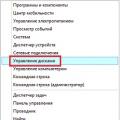 Ako správne rozdeliť pevný disk Oblasti pevného disku Windows 8
Ako správne rozdeliť pevný disk Oblasti pevného disku Windows 8 Ako nastaviť monitor na správnu reprodukciu farieb pomocou softvéru?
Ako nastaviť monitor na správnu reprodukciu farieb pomocou softvéru?